Win10系统密码忘了怎么破解 U大侠清除开机密码
编辑: 来源:U大侠 时间:2017-03-01
很多人给自己的电脑设置了开机密码,但是忘记的人却不少,那么Win10系统要怎么破解开机密码呢?怎么使用U大侠PE破解Win10电脑的开机密码呢?下面来看看具体解决方法。
1.下载安装U大侠,插入U盘后直接一键制作U盘启动盘(详情点击:U盘启动盘制作教程)
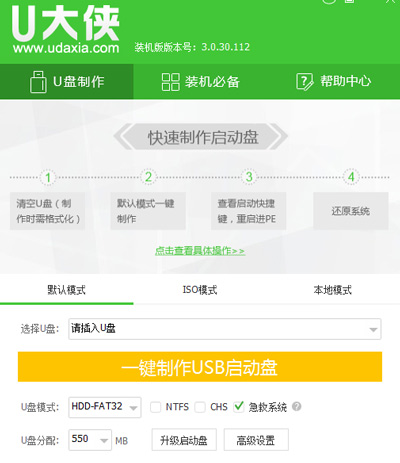
2.使用快捷启动进入U大侠PE(详情点击:U盘启动方法)
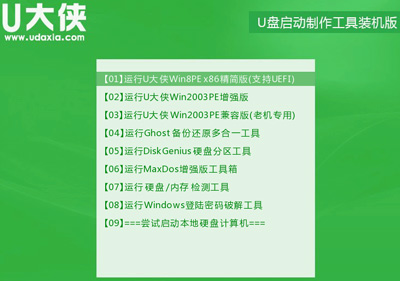
3.在PE桌面上打开登录密码清除,如图:
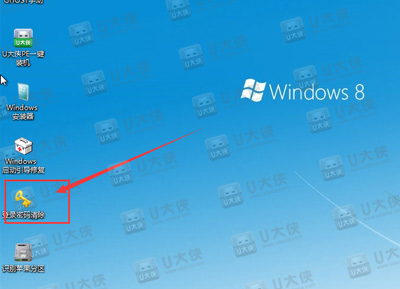 [page]
[page]
4.此界面均为默认选项,点击下一步即可,如图:
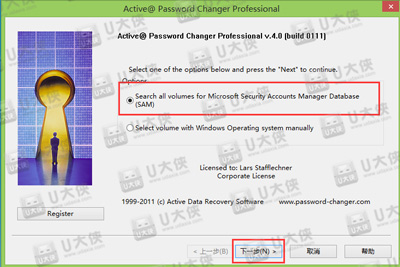
5.选中账户所在的硬盘,一般都为C盘,然后下一步,如图:
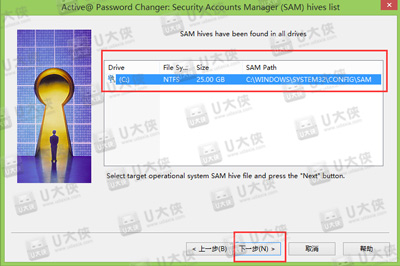
6.选择你所用的账户,也就是开机时需要输入密码的那个账户,然后下一步,如图:
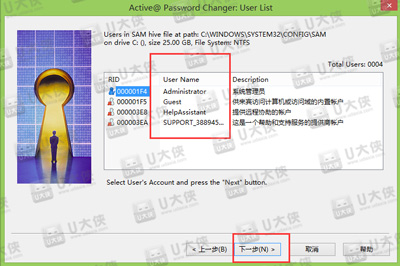
7.在这个界面中将“Clear this User’s Password”打勾,然后点击“Save”即可,如图:
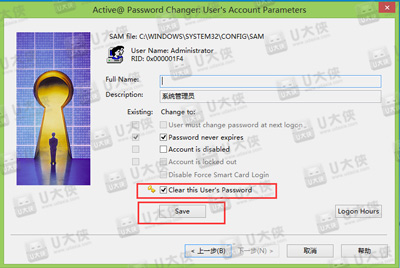 [page]
[page]
8.弹出提示框选“是”,如图:
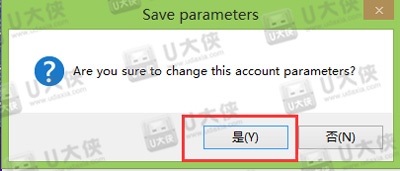
9.弹出提示框确定即可,如图:

10.完成以上步骤后就成功清除开机密码了,然后重启拔出U盘即可,此时将直接进入系统桌面。
以上就是使用U大侠PE破解Win10系统开机密码的方法,更多精彩内容,请关注U大侠官网或者关注U大侠官方微信公众号(搜索“U大侠”,或者扫描下方二维码即可)。

U大侠微信公众号
有问题的小伙伴们也可以加入U大侠官方Q群(129073998),U大侠以及众多电脑大神将为大家一一解答。
分享:






